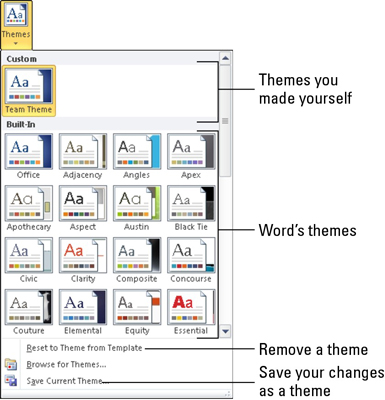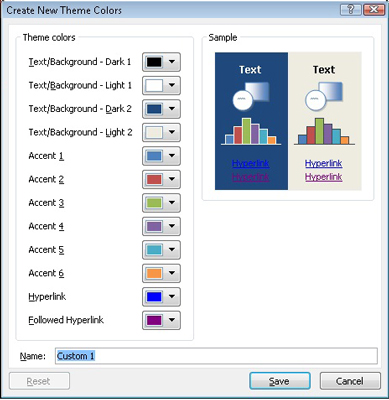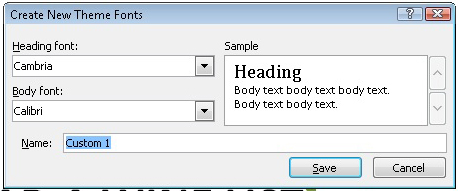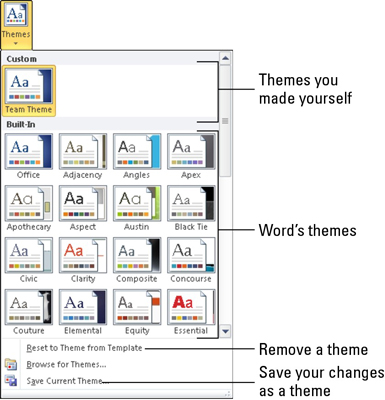Word 2010 tillåter inte att du skapar dina egna teman från grunden, men du kan ändra befintliga teman för att skapa ditt eget anpassade tema. Du börjar med att ändra befintliga temafärger och teckensnitt:
-
Så här skapar du ett anpassat färgtema: Välj Färger→ Skapa nya temafärger. Använd dialogrutan Skapa nya temafärger för att välja vilka färger som ska tillämpas på text eller olika grafiska element i ditt dokument.
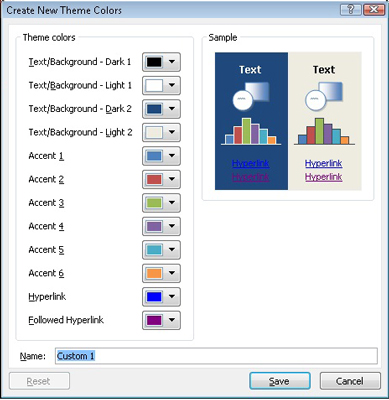
-
Så här skapar du ett anpassat teckensnittstema: Välj Teckensnitt→ Skapa nya temateckensnitt. Använd dialogrutan Skapa nya temateckensnitt för att välja dina teckensnitt - ett för rubrikerna och ett annat för brödtexten.
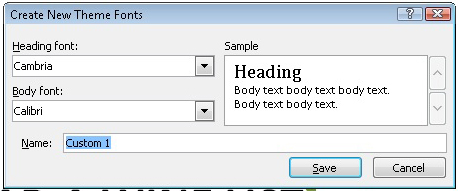
-
För att ta bort ett anpassat tema: Högerklicka på det på menyn Teman och välj kommandot Ta bort. Klicka på Ja-knappen på prompten som visas för att ta bort temat.
Oavsett vilken typ av tema du skapar, ge det nya temat ett namn och spara det. Du kan sedan välja det temat från området Anpassat på antingen menyn Färger eller Teckensnitt.
När du använder en uppsättning temafärger, typsnitt och grafikstilar – även om du inte skapade dem själv utan bara använde dem för att organisera ditt dokument – kan du samla de olika elementen som ett tema: Välj Spara aktuellt tema från temamenyn och använd dialogrutan som visas för att ge ditt tema ett korrekt beskrivande namn och spara det. Temat du skapar visas sedan i området Anpassat på menyn Teman.